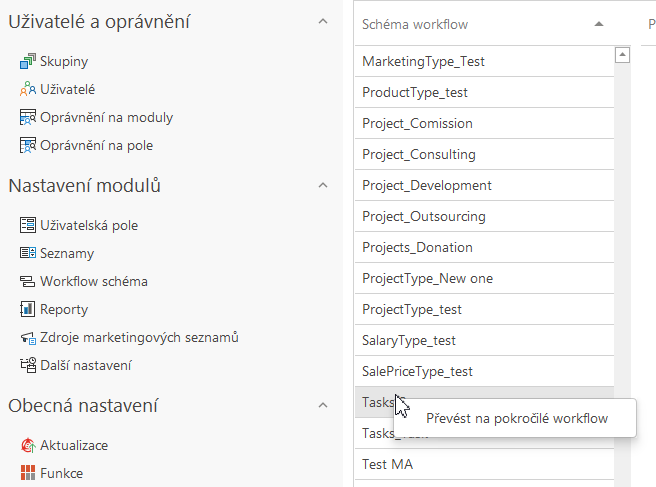Seznam workflow schémat
Kliknutím na položku Workflow schéma v levém menu přejdete k administraci workflow. Více informací o workflow naleznete v kapitole Workflow panel.
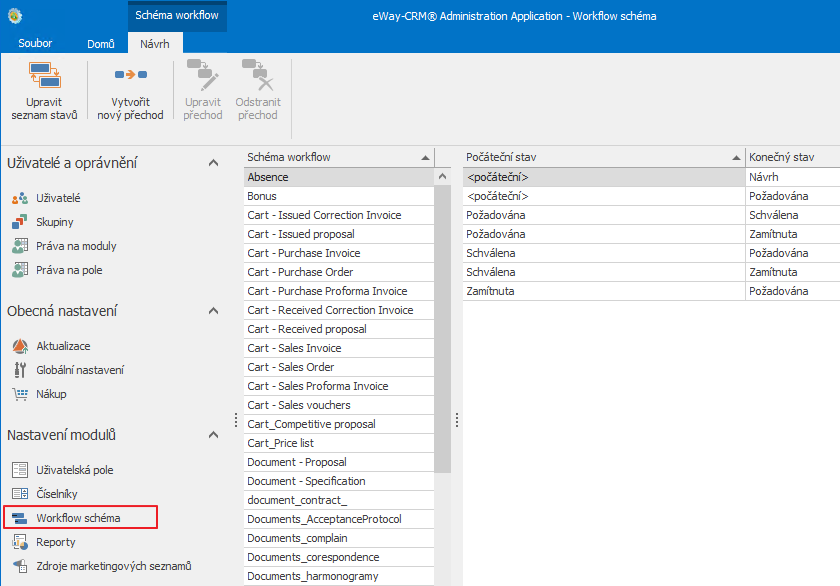
V levé části v oblasti Workflow schéma je zobrazen seznam všech vytvořených workflow. Kliknutím na workflow v seznamu jej označíte a pro pokročilé workflow se v hlavní části obrazovky zobrazí seznam přechodů mezi stavy v tomto workflow. U základního workflow se nezobrazí nic, protože uživatel může volně přecházet mezi stavy.
Ve sloupci Počáteční stav je uveden výchozí stav položky a ve sloupci Konečný stav je uveden stav, do kterého může uživatel položku z výchozího stavu posunout.
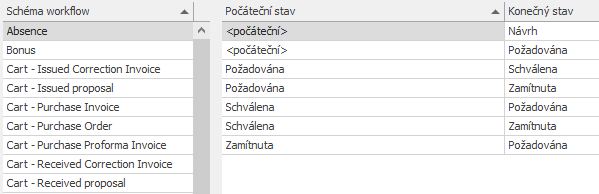
Správa pracovních postupů
Přidání nového workflow
Podrobný návod pro přidání nového workflow naleznete v kapitole Založení nového workflow.
Editace workflow
Kliknutím na položku Workflow schéma v levém menu přejděte na seznam pracovních postupů. Dvojím kliknutím na položku v seznamu zobrazíte Průvodce změnou workflow, s jehož pomocí můžete zvolený pracovní postup upravit. Stejného výsledku dosáhnete výběrem položky v seznamu a kliknutím na ikonu Upravit v levé horní části okna administrační aplikace eWay-CRM® v záložce Domů.
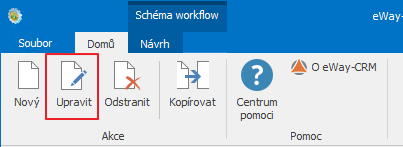
Informace o dalším postupu naleznete v kapitole Definice workflow.
Odstranění workflow
Kliknutím na položku Workflow schéma v levém menu přejděte na seznam pracovních postupů. Kliknutím myši vyberte záznam, který chcete odstranit, a klikněte na ikonu Odstranit v levé horní části okna administrační aplikace eWay-CRM® v záložce Domů.
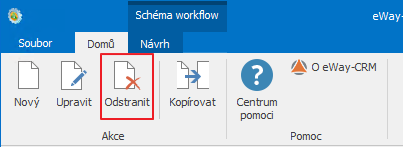
Zobrazí se okno pro potvrzení, zda chcete workflow skutečně odstranit. Kliknutím na tlačítko Ano bude pracovní postup smazán, kliknutím na tlačítko Ne bude akce odebírání položky zrušena.
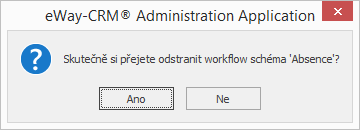
Před touto činností důrazně doporučujeme najít všechny položky, které dané workflow používají a změnit u nich typ. Bez toho není možné workflow smazat.
Kopírování workflow
Podrobný návod pro kopírování workflow naleznete v kapitole Kopírování workflow.
Převod workflow ze základního na pokročilé a naopak
Důležité: Pokud budete chtít změnit typ workflow, dojde k nevratnému smazání původního nastavení tohoto workflow.
eWay-CRM podporuje základní workflow, které se vytváří automaticky, a pokročilé, které si sami nadefinujete. Ve starém Centru pro správu je můžete měnit, pokud vám dosavadní podoba nevyhovuje. Pokud chcete pokročilé workflow převést na základní, stačí kliknout pravým tlačítkem na vybrané workflow a zvolit možnost Převést na základní workflow.
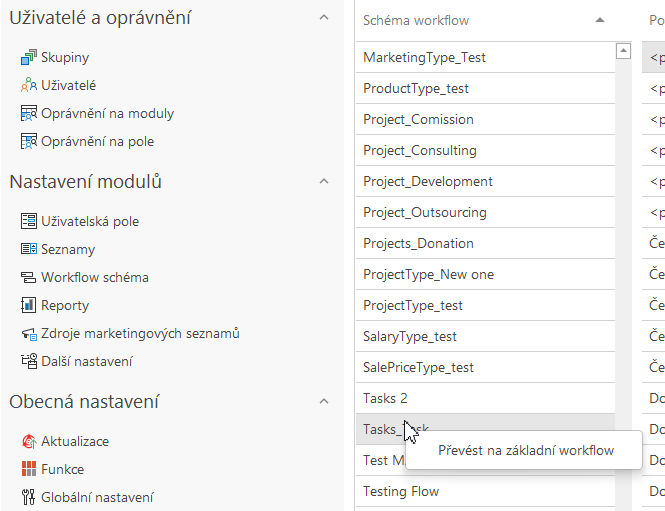
Obdobně pak postupujete v případě, kdy chcete základní workflow převést na pokročilé, tentokrát se objeví možnost Převést na pokročilé workflow.